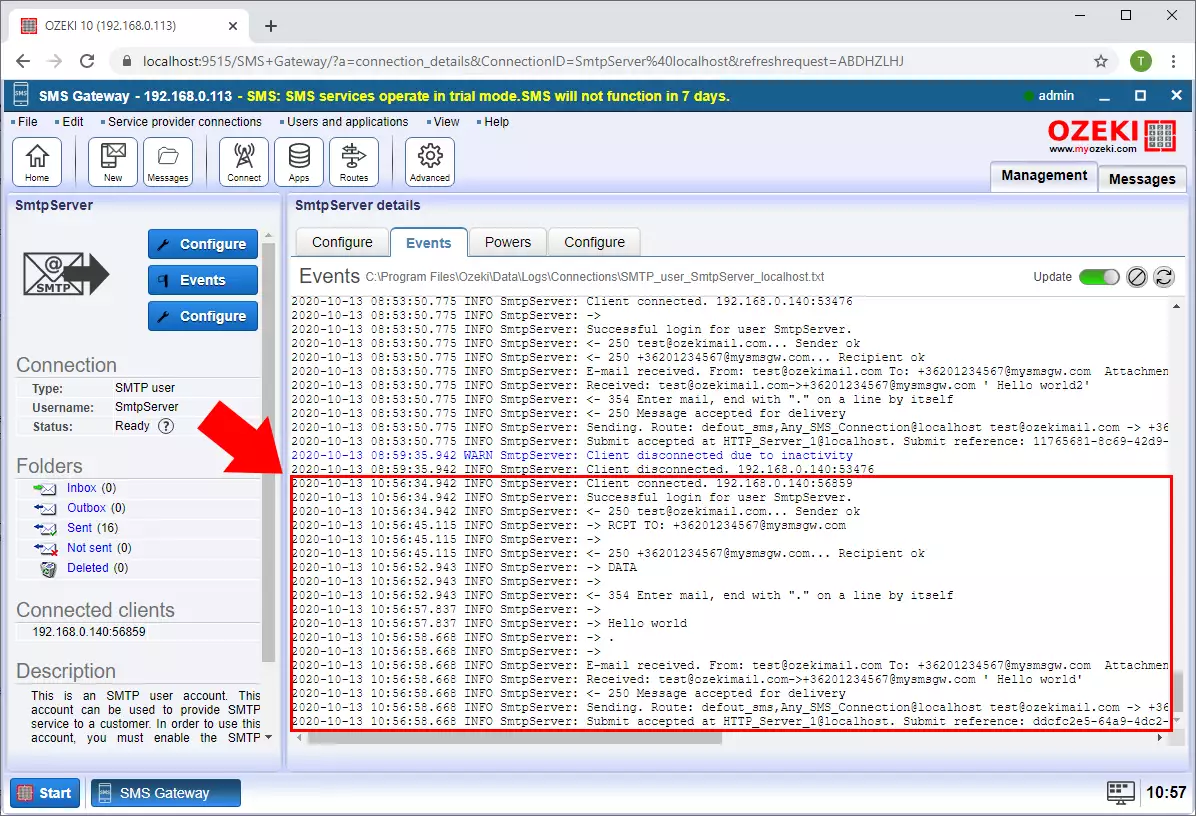Hogyan teszteljünk SMTP-t SMS-re Telnet segítségével
Tanuld meg, hogyan tesztelhetsz SMTP-t SMS-re Telnet segítségével. Ez az átfogó útmutató végigvezeti az Ozeki SMS Gateway SMTP szolgáltatásának engedélyezésén, a PuTTY letöltésén, az Ozeki SMS Gateway SMTP portjához való csatlakozáson, egy e-mail küldésén Telnet segítségével, valamint az Ozeki SMS Gateway SMTP naplójának ellenőrzésén.
1.) Az SMTP szolgáltatás engedélyezése az Ozeki SMS Gateway Advanced menüjében
Először nyisd meg az SMS Gateway alkalmazást, és az eszköztáron kattints az Advanced opció ikonjára. Itt, ahogy az az 1. ábrán is látható, egyszerűen kattints a Create new Service gombra. Ezután válaszd ki az E-mail opciót az elérhető szolgáltatástípusok listájából. Miután kiválasztottad az E-mail opciót, ahogy az az 1. ábrán is látható, kattints az SMTP szolgáltatástípusra.
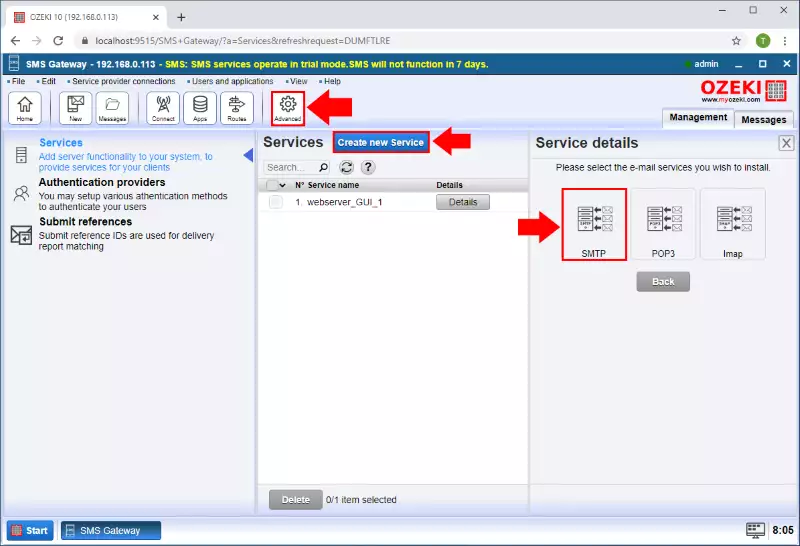
Ezután a konfigurációs menüben adj meg egy nevet a szolgáltatásnak. Ezt a nevet fogja használni az SMS Gateway a kapcsolat azonosítására. A következő lépés itt az, hogy megadj egy portszámot az SMTP szolgáltatáshoz (2. ábra). Ez alapértelmezés szerint 25, és ezt meghagyhatod.
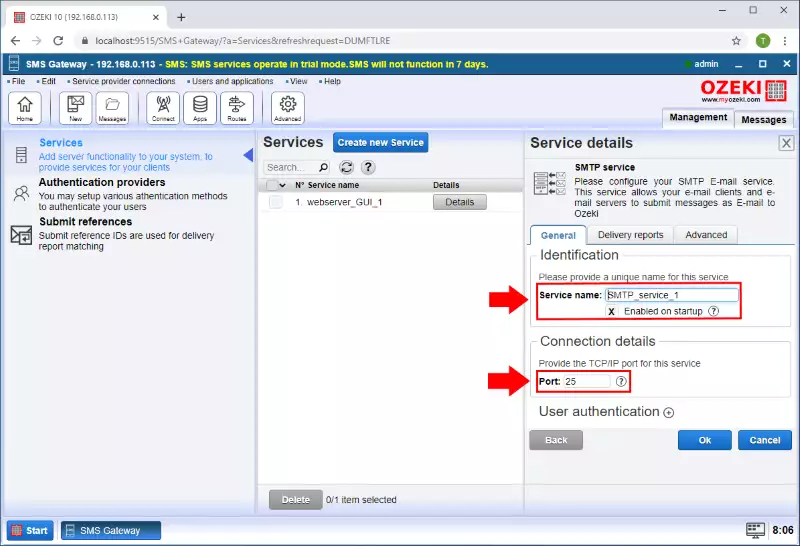
2.) PuTTY letöltése
A PuTTY egy ingyenes és nyílt forráskódú terminálemulátor, soros konzol és Telnet alkalmazás. Több hálózati protokollt is támogat, beleértve az SCP, SSH, Telnet, rlogin és nyers socket kapcsolatot. Ebben a példában ezt a szoftvert fogjuk használni a Telnet kapcsolathoz az Ozeki SMS Gateway SMTP portjához. Letöltheted a putty.org oldalról (3. ábra).
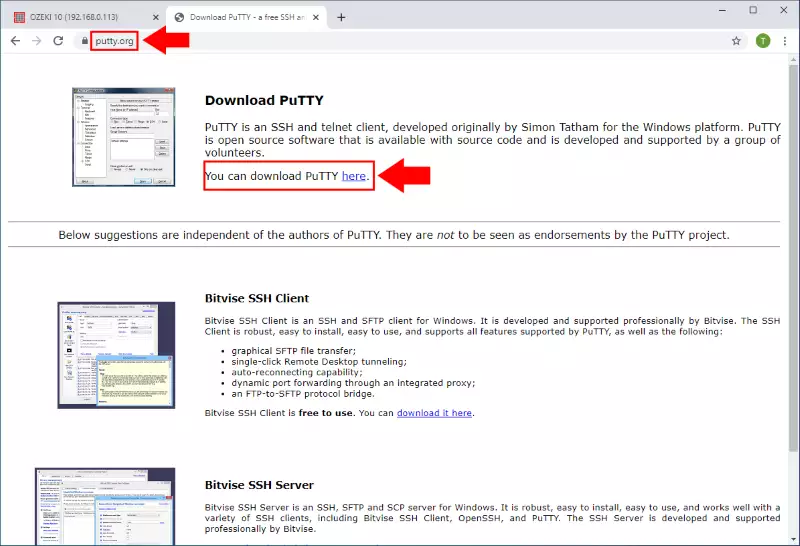
Miután letöltötted a telepítőt, telepítsd a szoftvert a Setup Wizard segítségével (4. ábra).
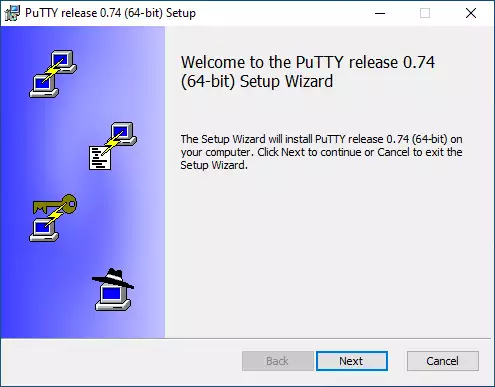
3.) Telnet kapcsolat az Ozeki SMS Gateway PC 25-ös portjához
Ezután nyisd meg a PuTTY-t és kapcsolódj az Ozeki SMS Gateway SMTP szolgáltatáshoz. Válaszd ki a Session menüt a kategóriák közül, majd add meg az Ozeki SMS Gateway SMTP szolgáltatás IP címét és portját (5. ábra). A kapcsolat típusa Telnet lesz. Végül kattints az Open gombra.
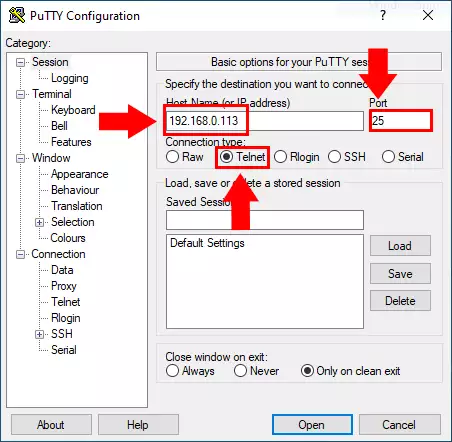
4.) E-mail küldése Telnet segítségével
Az új konzolon láthatod, hogy a kapcsolat létrejött az Ozeki SMS Gateway SMTP szolgáltatással, ahogy az a 6. ábrán is látható.
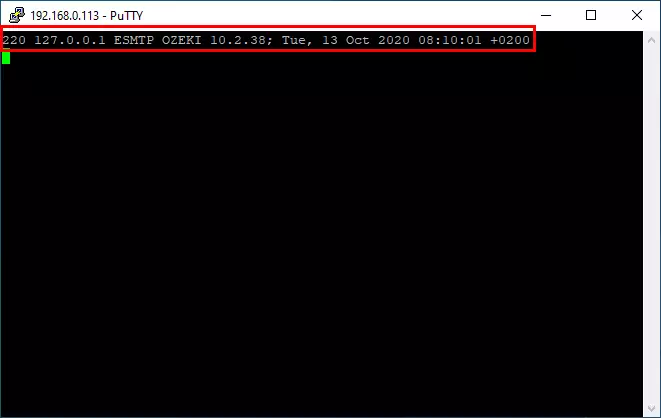
Végül küldhetsz egy e-mailt Telnet segítségével az alábbi parancsok begépelésével, ahogy az a 7. ábrán is látható. Ha a +36201234567@mysmsgw.com címet használod címzettként, az SMS a +36201234567 számra lesz elküldve.
EHLO MAIL FROM: test@ozekimail.com RCPT TO: +36201234567@mysmsgw.com DATA Hello world .
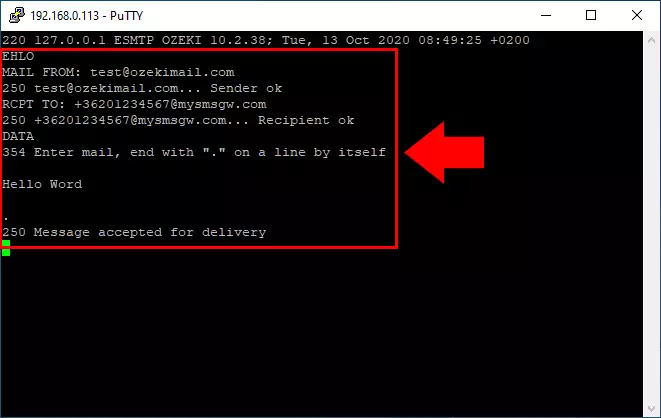
5.) Ozeki SMS Gateway SMTP napló
Az Ozeki SMS Gateway SMTP szerver naplóinak ellenőrzéséhez először nyisd meg az SMTP szerver kapcsolatot az SMS Gateway Manager konzol oldalának jobb oldalán, ahogy az a 8. ábrán is látható.
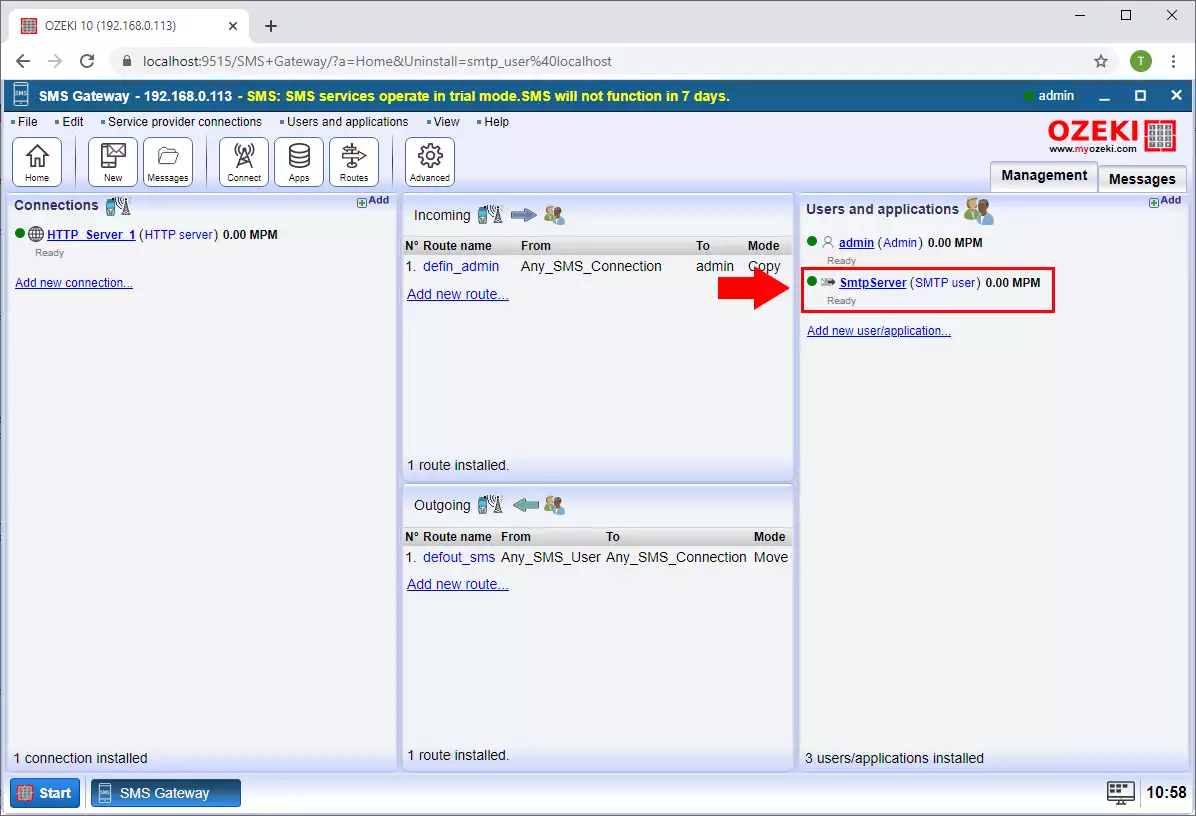
Most a felhasználó Advanced lapjának Log level részében engedélyezd a 'Log communication events' és 'Log messaging events' jelölőnégyzeteket, ha szeretnél naplóinformációkat kapni az útválasztási döntésekről, az üzenetkézbesítési eseményekről és az SMTP kommunikációról (9. ábra).
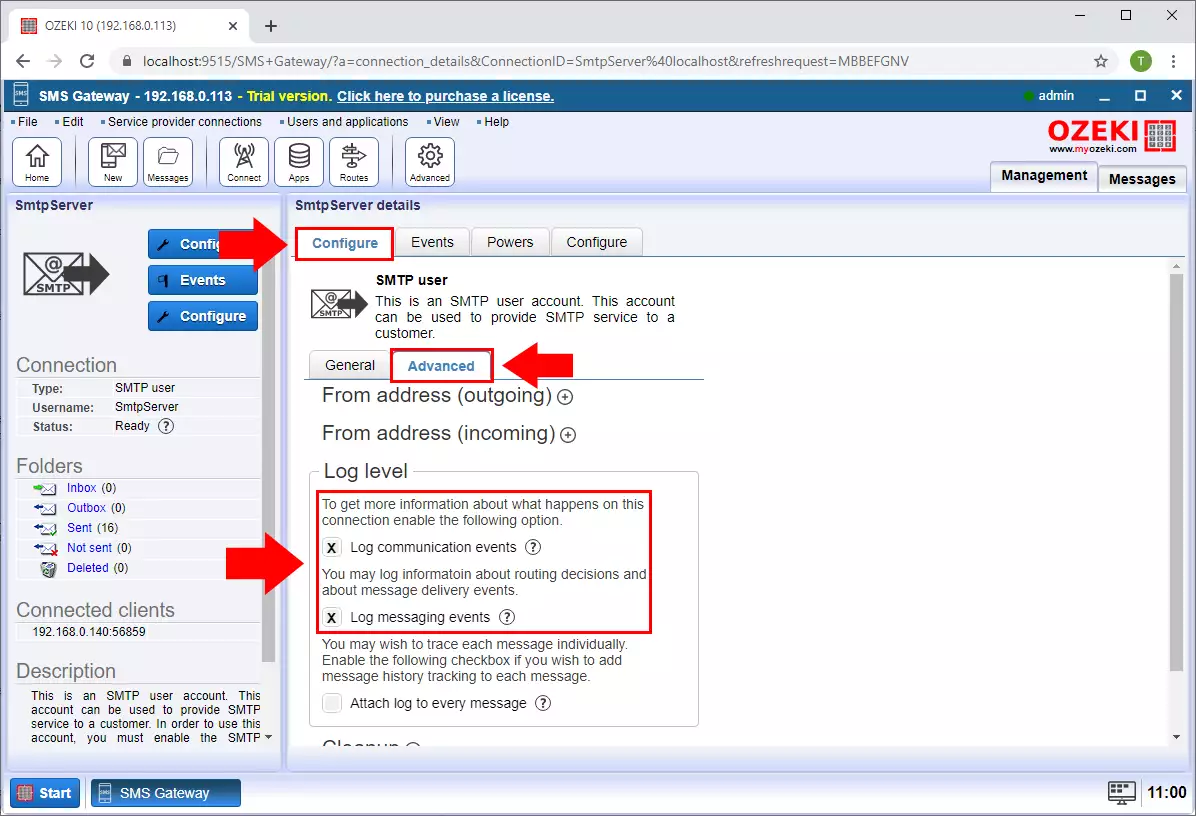
Miután engedélyezted a 'Log communication events' és 'Log messaging events' opciókat, információkat fogsz látni az útválasztási döntésekről, az üzenetkézbesítési eseményekről és az SMTP kommunikációról az Events menüben, amikor SMS-t kapsz (10. ábra).